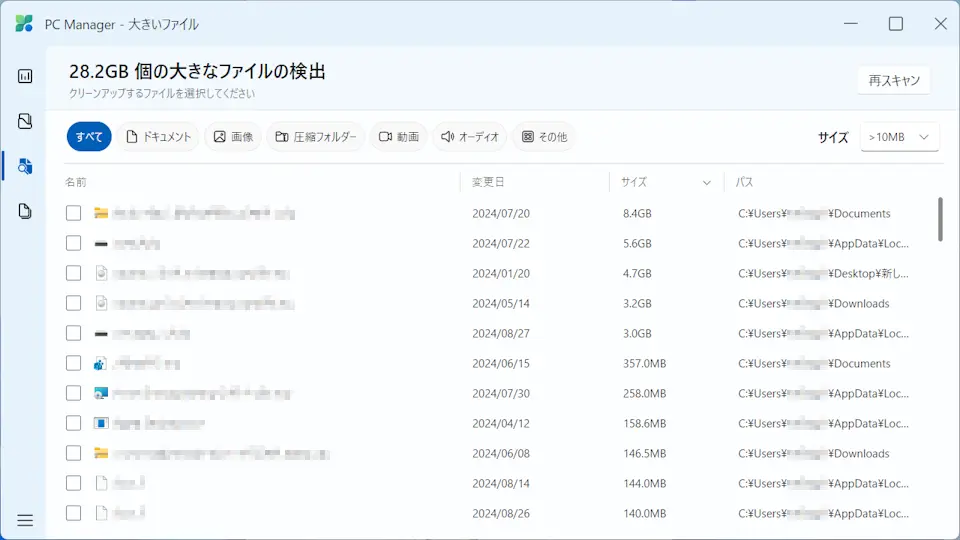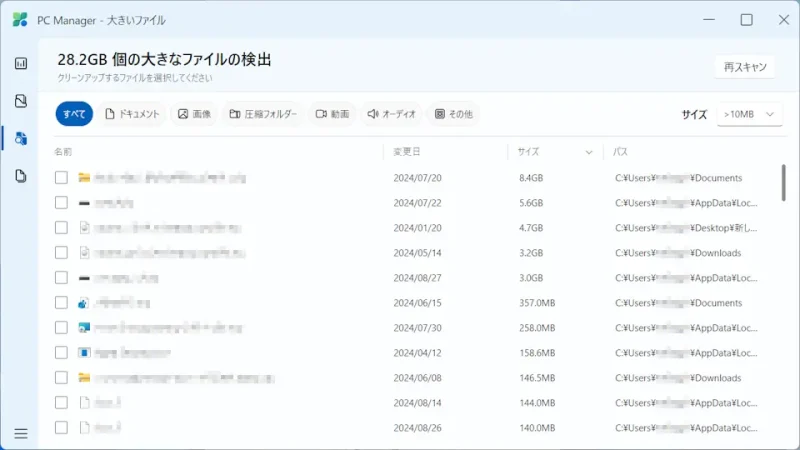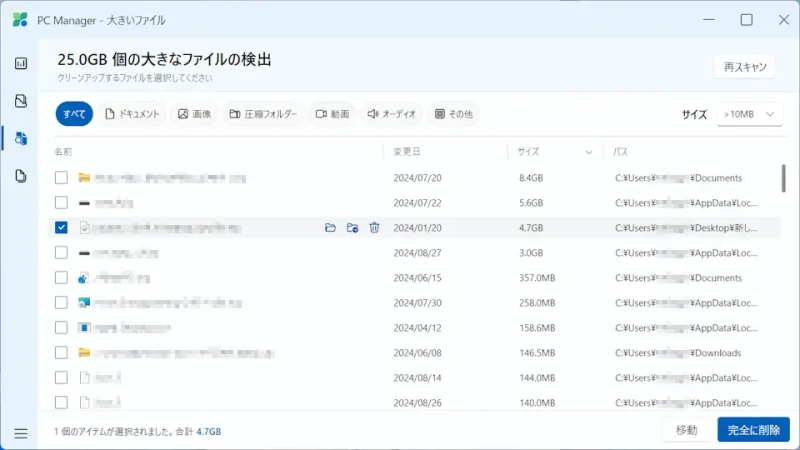パソコンの内部ストレージが不足した際、不要なファイルを削除しようとサイズの小さなファイルをいくら消しても「焼け石に水」と言った場合があります。このため、サイズの大きなファイルの中から不要なファイルを探したい場合には【Microsoft PC Manager】を使ってサイズ順に一覧表示すると探しやすいです。
ファイルを検索するには?
長年に渡ってパソコンを使っていると、自分でも忘れているような「サイズの大きなファイル」が隠れていることがあります。
Windowsでファイルを検索するやり方は色々とありますが、「サイズの大きなファイル」と言う条件で探すのは一苦労かもしれません。
フリーソフトも色々とありますが、WindowsではMicrosoftが提供しているMicrosoft PC Managerを使うのが簡単です。
Microsoft PC Managerでは、「サイズの大きなファイル」を検索し一覧表示することが可能で、そのまま【選択】>【削除】もできます。
Microsoft PC Managerの使いかた
- Microsoft Storeより【Microsoft PC Manager】を検索しダウンロード&インストールします。
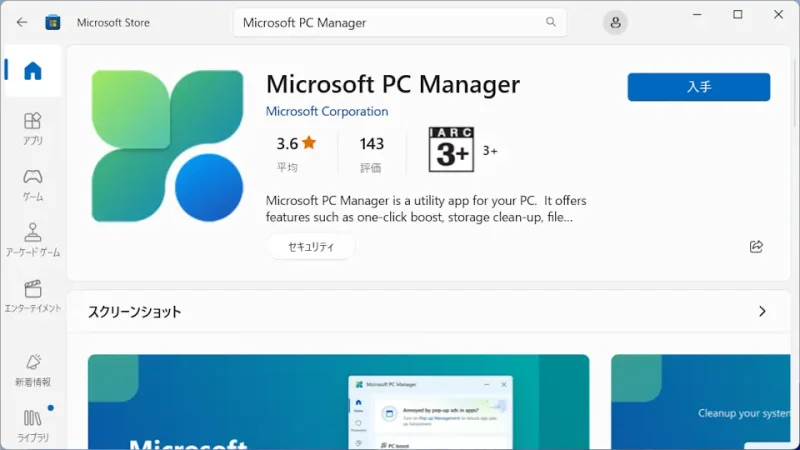
- PC Managerの[記憶域]より【大きいファイル】をクリックします。
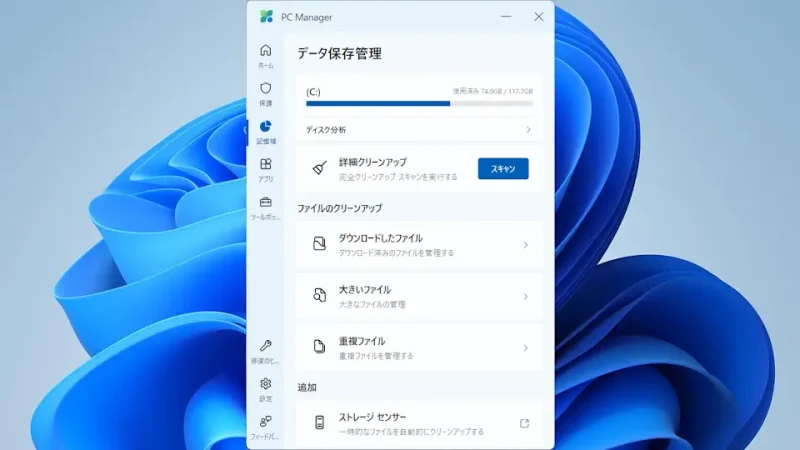
- 自動的にスキャンされ【サイズの大きなファイル】が一覧で表示されます。
スキャンされない場合は【再スキャン】をクリックします。数が多すぎる場合は【サイズ】を選択することで絞り込むことができます([>1GB]であれば1GBを超えるファイル)。
- 必要ないファイルがあれば選択し【完全に削除】をクリックします。
[ごみ箱]に入らず削除されるので注意してください。
Microsoft PC Managerの使いかたは以上です。